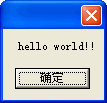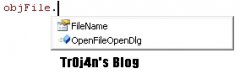VisualBasic5.0多媒体创作技巧
VisualBasic5.0因其可视化的编程方式越来越受到编程人员的青睐,我们可以使用VisualBasic5.0编写拥有漂亮的界面、动听的音乐的多媒体软件。但在实际的编程过程中可能会遇到一些难以解决
VisualBasic5.0因其可视化的编程方式越来越受到编程人员的青睐,我们可以使用VisualBasic5.0编写拥有漂亮的界面、动听的音乐的多媒体软件。但在实际的编程过程中可能会遇到一些难以解决的问题,以下是笔者在多媒体创作中的几点经验,或许能丰富一下你的多媒体配件箱。
一、背景音乐
在使用VisualBasic5.0编制应用程序时,我们可以利用OLE嵌套的方法很容易的为一个应用程序加入背景音乐。
进入VisualBasic5.0系统环境,建立一个新的表单。点击‘表单控制'上的‘OLE容器',并将其拖至FORM中任意位置。在‘插入对象'窗口中选择‘媒体剪辑',选中‘以图标显示'栏(必须选中此栏,否则无法将其隐藏起来),按‘确认'键退出。
在‘媒体播放机'窗口中,选择‘文件'、‘打开',从文件列表中选择想要作为背景音乐的声音文件。由于音乐文件一般不是很长,所以要求循环播放,可以通过设置‘媒体播放机'重复播放来实现。然后选择‘编辑'菜单中的‘选项',在选项窗口中选中‘重复播放'和去掉‘重放的控制条'前的选中标记,确认后退出。
回到VisualBasic5.0系统环境,按下鼠标右键,在弹出菜单中点击‘属性'栏调出属性窗口。选择‘Ole1'对象,将它的‘Visible'属性设为.F.,‘Autosize'属性设为.F.。再按下鼠标右键,在弹出菜单中点击‘代码'栏进入过程书写窗口,编写‘Form1'对象的‘Load'过程:
PrivateSubForm_Load()
OLE1.DoVerb(0)
EndSub
4、按‘F5'键运行即可。
二、透明效果立体按钮
在制作多媒体软件时有时需要有透明效果的立体按钮,我们可以利用标签(LABEL)与形状(SHAPE)的组合来完成这一设计。
进入VisualBasic5.0系统环境,建立一个新的表单(FORM1),并设置FORM1的Picture属性为一个WINDOWS位图文件(.BMP)。
鼠标点击“表单控制栏”中的“形状”,并在FORM1上拉出一个矩形方框(SHAPE1)。以同样方法创建SHAPE2、SHAPE3和SHAPE4。在属性窗口中对这四个SHAPE的属性进行如下设置:
SHAPE1:
BorderColor=&HFFFFFF
BorderWidth=3Left=2160
Top=2040Width=1100
SHAPE2:
BorderColor=&H80000008
BorderWidth=3Left=2160
Top=2520Width=1100
SHAPE3:
BorderColor=&HFFFFFF
BorderWidth=3Left=2160
Top=2040Height=500
SHAPE4:
BorderColor=&H80000008
BorderWidth=3Left=3240
Top=2040Height=500
鼠标点击“表单控制栏”中的“标签”,并在FORM1上拉出一个矩形方框(LABEL1),调整其大小以刚好嵌入四个SHAPE中。设置它的属性Caption为定制的按钮的标题,Alignment为2,Backstyle为0。
双击LABEL1,编写LABEL1的MouseDown过程和MouseUp过程如下:
PrivateSubLabel1_MouseDown(ButtonAsInteger,ShiftAsInteger,XAsSingle,YAsSingle)
Shape1.BorderColor=&H80000008
Shape3.BorderColor=&H80000008
Shape2.BorderColor=&HFFFFFF
Shape4.BorderColor=&HFFFFFF
Label1.Top=Label1.Top 10
EndSub
PrivateSubLabel1_MouseUp(ButtonAsInteger,ShiftAsInteger,XAsSingle,YAsSingle)
Shape1.BorderColor=&HFFFFFF
Shape3.BorderColor=&HFFFFFF
Shape2.BorderColor=&H80000008
Shape4.BorderColor=&H80000008
Label1.Top=Label1.Top-10
EndSub
按‘F5'键运行即可。
三、移动字幕
在电视上我们时常会看到屏幕下方会有一行提示文字或广告信息由右至左移动,这样既起了提示作用又不会破坏整体屏幕。在VisualBasic5.0中我们同样可以完成这种设计。
进入VisualBasic5.0系统环境,建立一个新的表单(FORM1),并设置FORM1的Backcolor属性为一个RGB(192,192,192)。
鼠标点击“表单控制栏”中的“标签”,并在FORM1上拉出一个矩形方框(LABEL1)。设置它的属性Caption为“活动字幕演示”,Autosize为.T.,Backstyle为0,Forecolor为RGB(128,128,128),Fontname为“隶书体”,Fontbold为.T.,Fontsize为36。
鼠标点击LABEL1,按CTRL C(拷贝)键,再按CTRL V(粘贴)键,在FORM1上创建另一个标题与LABEL1相同的标签(LABEL2),设置它的Forecolor属性为RGB(255,255,0)。调整LABEL2的位置,使其刚好比LABEL1高一些,使LABEL1看起来象LABEL2的阴影。
鼠标点击“表单控制栏”中的“计时器”,再在FORM1上点击一下,即可在FORM1上创建一个计时器(TIMER1)。设置它的属性Interval为200。
双击FORM1,编写FORM1的Load过程如下:
PrivateSubForm_Load()
Label1.Left=Width 50
Label2.Left=Width
EndSub
6、双击TIMER1,编写TIMER1的Timer过程如下:
PrivateSubTimer1_Timer()
IfLabel1.Left<0-Label1.WidthThen
Label1.Left=Width 50
Label2.Left=Width
EndIf
Label1.Left=Label1.Left-500
Label2.Left=Label2.Left-500
EndSub
7、按‘F5'键运行即可见到字幕由屏幕右方出现,移至屏幕最左方消失。
四、文字的淡入淡出
很多游戏的开始时的解说字幕和爆机后的创作人员表都使用了字符的淡入淡出方式,在VisualBasic5.0中同样可以制作有淡入淡出效果的文字。
进入Visual Basic5.0系统环境,建立一个新的表单(FORM1)。
鼠标点击“表单控制栏”中的“标签”,并在FORM1上拉出一个矩形方框(LABEL1)。设置它的属性Caption为“文字的淡入淡出”,Autosize为.T.,Backstyle为0,文字颜色为RGB(0,128,128),字体为“隶书体”,Fontbold为.T.,字体大小为36。
鼠标点击“表单控制栏”中的“计时器”,再在FORM1上点击一下,即可在FORM1上创建一个计时器(TIMER1)。设置它的属性Interval为100,Enabled属性为.F.。
鼠标点击“表单控制栏”中的“命令按钮”,并在FORM1上拉出一个矩形方框(COMMAND1)。设置它的属性Caption为“开始”。
双击COMMAND1,编写COMMAND1的Click过程如下:
PrivateSubCommand1_Click()
IfTimer1.Enabled=FalseThen
Timer1.Enabled=True
EndIf
EndSub
双击FORM1,编写FORM1的Activate过程如下:
BackColor=RGB(0,128,128)
I=0
7、双击TIMER1,编写TIMER1的Timer过程如下:
PrivateSubTimer1_Timer()
I=I 10
IfI>=255*2Then
Timer1.Enabled=False
I=0
EndIf
IfI>=255Then
Label1.ForeColor=RGB(255*2-I,128,128)
Else
Label1.ForeColor=RGB(I,128,128)
EndIf
EndSub
按‘F5'键运行。用鼠标点“开始”按钮,可以看到标题由背景色渐变为红色,然后由红色渐变为背景色。
以上程序均在VisualBasic5.0及WINDOWS95中运行通过。->
一、背景音乐
在使用VisualBasic5.0编制应用程序时,我们可以利用OLE嵌套的方法很容易的为一个应用程序加入背景音乐。
进入VisualBasic5.0系统环境,建立一个新的表单。点击‘表单控制'上的‘OLE容器',并将其拖至FORM中任意位置。在‘插入对象'窗口中选择‘媒体剪辑',选中‘以图标显示'栏(必须选中此栏,否则无法将其隐藏起来),按‘确认'键退出。
在‘媒体播放机'窗口中,选择‘文件'、‘打开',从文件列表中选择想要作为背景音乐的声音文件。由于音乐文件一般不是很长,所以要求循环播放,可以通过设置‘媒体播放机'重复播放来实现。然后选择‘编辑'菜单中的‘选项',在选项窗口中选中‘重复播放'和去掉‘重放的控制条'前的选中标记,确认后退出。
回到VisualBasic5.0系统环境,按下鼠标右键,在弹出菜单中点击‘属性'栏调出属性窗口。选择‘Ole1'对象,将它的‘Visible'属性设为.F.,‘Autosize'属性设为.F.。再按下鼠标右键,在弹出菜单中点击‘代码'栏进入过程书写窗口,编写‘Form1'对象的‘Load'过程:
PrivateSubForm_Load()
OLE1.DoVerb(0)
EndSub
4、按‘F5'键运行即可。
二、透明效果立体按钮
在制作多媒体软件时有时需要有透明效果的立体按钮,我们可以利用标签(LABEL)与形状(SHAPE)的组合来完成这一设计。
进入VisualBasic5.0系统环境,建立一个新的表单(FORM1),并设置FORM1的Picture属性为一个WINDOWS位图文件(.BMP)。
鼠标点击“表单控制栏”中的“形状”,并在FORM1上拉出一个矩形方框(SHAPE1)。以同样方法创建SHAPE2、SHAPE3和SHAPE4。在属性窗口中对这四个SHAPE的属性进行如下设置:
SHAPE1:
BorderColor=&HFFFFFF
BorderWidth=3Left=2160
Top=2040Width=1100
SHAPE2:
BorderColor=&H80000008
BorderWidth=3Left=2160
Top=2520Width=1100
SHAPE3:
BorderColor=&HFFFFFF
BorderWidth=3Left=2160
Top=2040Height=500
SHAPE4:
BorderColor=&H80000008
BorderWidth=3Left=3240
Top=2040Height=500
鼠标点击“表单控制栏”中的“标签”,并在FORM1上拉出一个矩形方框(LABEL1),调整其大小以刚好嵌入四个SHAPE中。设置它的属性Caption为定制的按钮的标题,Alignment为2,Backstyle为0。
双击LABEL1,编写LABEL1的MouseDown过程和MouseUp过程如下:
PrivateSubLabel1_MouseDown(ButtonAsInteger,ShiftAsInteger,XAsSingle,YAsSingle)
Shape1.BorderColor=&H80000008
Shape3.BorderColor=&H80000008
Shape2.BorderColor=&HFFFFFF
Shape4.BorderColor=&HFFFFFF
Label1.Top=Label1.Top 10
EndSub
PrivateSubLabel1_MouseUp(ButtonAsInteger,ShiftAsInteger,XAsSingle,YAsSingle)
Shape1.BorderColor=&HFFFFFF
Shape3.BorderColor=&HFFFFFF
Shape2.BorderColor=&H80000008
Shape4.BorderColor=&H80000008
Label1.Top=Label1.Top-10
EndSub
按‘F5'键运行即可。
三、移动字幕
在电视上我们时常会看到屏幕下方会有一行提示文字或广告信息由右至左移动,这样既起了提示作用又不会破坏整体屏幕。在VisualBasic5.0中我们同样可以完成这种设计。
进入VisualBasic5.0系统环境,建立一个新的表单(FORM1),并设置FORM1的Backcolor属性为一个RGB(192,192,192)。
鼠标点击“表单控制栏”中的“标签”,并在FORM1上拉出一个矩形方框(LABEL1)。设置它的属性Caption为“活动字幕演示”,Autosize为.T.,Backstyle为0,Forecolor为RGB(128,128,128),Fontname为“隶书体”,Fontbold为.T.,Fontsize为36。
鼠标点击LABEL1,按CTRL C(拷贝)键,再按CTRL V(粘贴)键,在FORM1上创建另一个标题与LABEL1相同的标签(LABEL2),设置它的Forecolor属性为RGB(255,255,0)。调整LABEL2的位置,使其刚好比LABEL1高一些,使LABEL1看起来象LABEL2的阴影。
鼠标点击“表单控制栏”中的“计时器”,再在FORM1上点击一下,即可在FORM1上创建一个计时器(TIMER1)。设置它的属性Interval为200。
双击FORM1,编写FORM1的Load过程如下:
PrivateSubForm_Load()
Label1.Left=Width 50
Label2.Left=Width
EndSub
6、双击TIMER1,编写TIMER1的Timer过程如下:
PrivateSubTimer1_Timer()
IfLabel1.Left<0-Label1.WidthThen
Label1.Left=Width 50
Label2.Left=Width
EndIf
Label1.Left=Label1.Left-500
Label2.Left=Label2.Left-500
EndSub
7、按‘F5'键运行即可见到字幕由屏幕右方出现,移至屏幕最左方消失。
四、文字的淡入淡出
很多游戏的开始时的解说字幕和爆机后的创作人员表都使用了字符的淡入淡出方式,在VisualBasic5.0中同样可以制作有淡入淡出效果的文字。
进入Visual Basic5.0系统环境,建立一个新的表单(FORM1)。
鼠标点击“表单控制栏”中的“标签”,并在FORM1上拉出一个矩形方框(LABEL1)。设置它的属性Caption为“文字的淡入淡出”,Autosize为.T.,Backstyle为0,文字颜色为RGB(0,128,128),字体为“隶书体”,Fontbold为.T.,字体大小为36。
鼠标点击“表单控制栏”中的“计时器”,再在FORM1上点击一下,即可在FORM1上创建一个计时器(TIMER1)。设置它的属性Interval为100,Enabled属性为.F.。
鼠标点击“表单控制栏”中的“命令按钮”,并在FORM1上拉出一个矩形方框(COMMAND1)。设置它的属性Caption为“开始”。
双击COMMAND1,编写COMMAND1的Click过程如下:
PrivateSubCommand1_Click()
IfTimer1.Enabled=FalseThen
Timer1.Enabled=True
EndIf
EndSub
双击FORM1,编写FORM1的Activate过程如下:
BackColor=RGB(0,128,128)
I=0
7、双击TIMER1,编写TIMER1的Timer过程如下:
PrivateSubTimer1_Timer()
I=I 10
IfI>=255*2Then
Timer1.Enabled=False
I=0
EndIf
IfI>=255Then
Label1.ForeColor=RGB(255*2-I,128,128)
Else
Label1.ForeColor=RGB(I,128,128)
EndIf
EndSub
按‘F5'键运行。用鼠标点“开始”按钮,可以看到标题由背景色渐变为红色,然后由红色渐变为背景色。
以上程序均在VisualBasic5.0及WINDOWS95中运行通过。->
- 上一篇:取得WAV文件信息
- 下一篇:如何用API定义程序热键
精彩图集
精彩文章